网桥设置方法
1. WPS 配对按钮的使用方法
需求介绍
考虑到工程商朋友们在实际工程中配置网桥的便携性,水星新版网桥增加了 WPS(配对)按钮,结合机身上的模式开关(如下图) , 可以实现无需进入网桥页面就能完成配对的效果 。有了 这个功能 , 以后去现场安装和配置网桥 , 就不用带着笔记本电脑到处跑啦!

设置方法
第一步、调配置
将需要配对的两个网桥的工作模式分别拨到主网桥和子网桥模式:
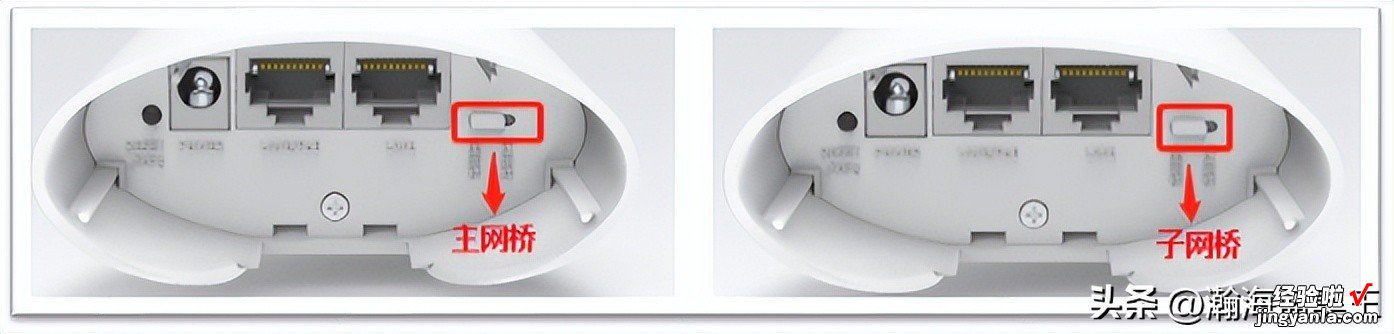
第二步、找按钮
短按(0-1 秒)其中一个网桥的 WPS 按钮后,在 15 分钟内短按另一个网桥的 WPS 按钮:

第三步、等配对
观察网桥的信号指示灯,看到两个网桥的信号指示灯均为常亮,则配对成功:

小知识:在配对时 , 可以根据网桥的信号指示灯来判断网桥所处状态:
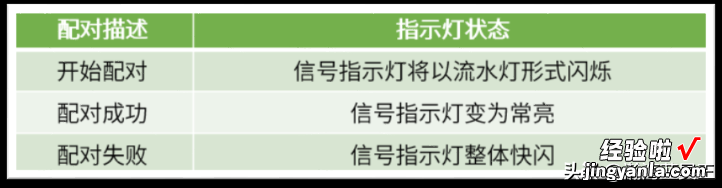
注意:WPS配对适用于点对点以及点对多点的配对环境 , 在一对多的应用场景,则需要将主网桥与各个子网桥进行依次配对 , 一次推荐对 2 个网桥进行配对,如果有 3 个及以上网桥处于配对状态,可能配对会失败 。
2. Web界面设置方法(点对点与点对多点)
常见的组网模式有点对点以及点对多点,如下图所示:
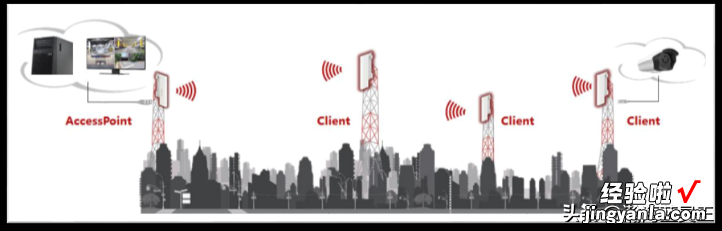
如果您需要点对点使用 , 请直接购买无线网桥套装产品 。套装产品出厂已经配置好连接 , 即插即用 。如果您购买的是无线网桥单只装产品,则需要进行配置 。本文以 5G 网桥 MWB505S V1.0 为例介绍无线网桥的基本设置步骤 。
需求介绍
【水星网桥配对设置方法-水星网桥配对设置方法图解】无线网桥主要用于室外远距离数据传输 , 满足办公楼互通、远程视频监控等需求 。
设置方法
(1)主网桥端配置
注意:配置前先将机身上的工作模式开关拨到主网桥模式 。
第一步、登录主网桥界面,设置管理员密码
打开浏览器输入网桥的管理 IP 地址(默认是 192.168.1.254)登录到管理界面,提示设置 管理员密码,如下图:
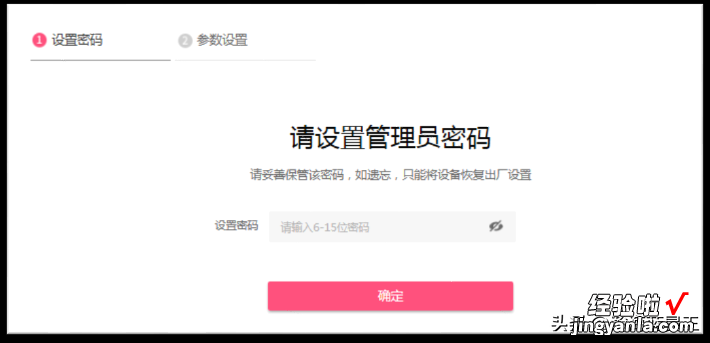
请设置 6-15 位的管理员密码 , 点击确定,进入快速设置向导 。
第二步、设置主网桥端的LAN口参数
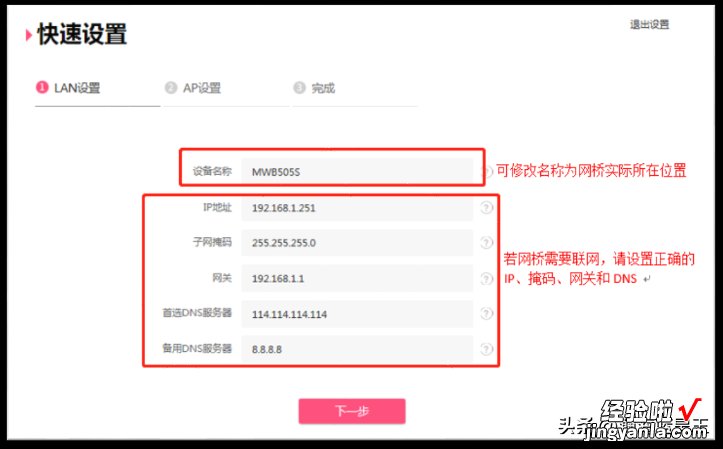
第三步、设置 AP 端无线网络参数
设置网桥的无线网络名称、加密方式以及无线密码 , 如下图:
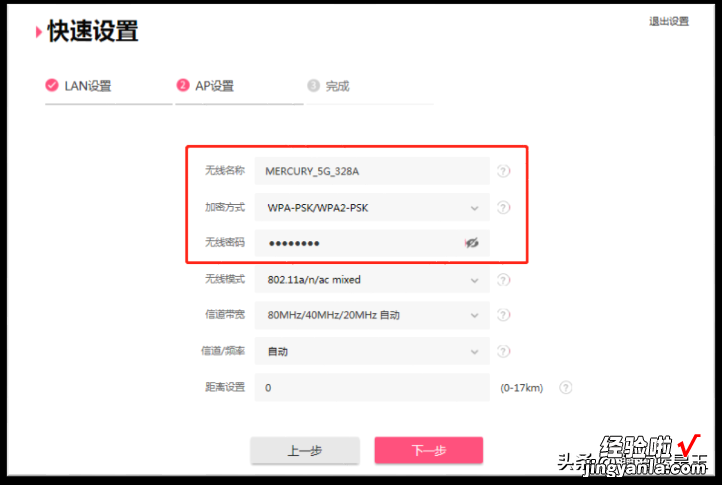
设置完成点击下一步,弹出提示,点击确定 。
注意:上图中的距离设置,建议设置为两个网桥直接实际距离的1.1倍 。
第四步、确认 AP 端网络参数,完成设置
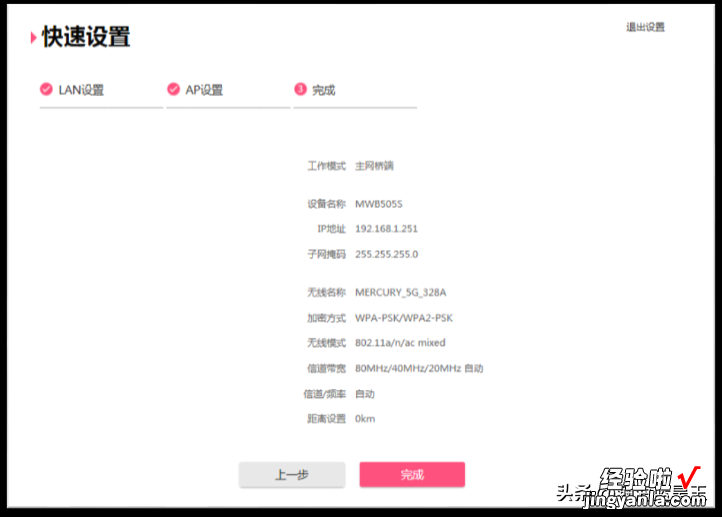
(2)子网桥端设置
注意:配置前先将机身上的工作模式开关拨到子网桥模式 。
第一步、登录子网桥界面,设置管理员密码
打开浏览器输入网桥的管理 IP 地址(默认是 192.168.1.254)登录到管理界面,提示设置管理员密码,如下图:
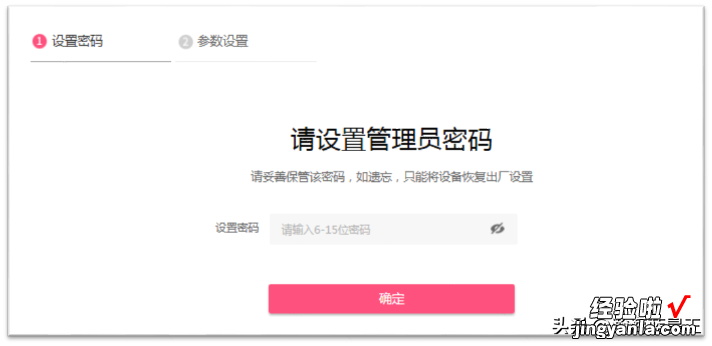
请设置 6-15 位的管理员密码 , 点击确定,进入快速设置向导 。
第二步、设置子网桥端的LAN口参数
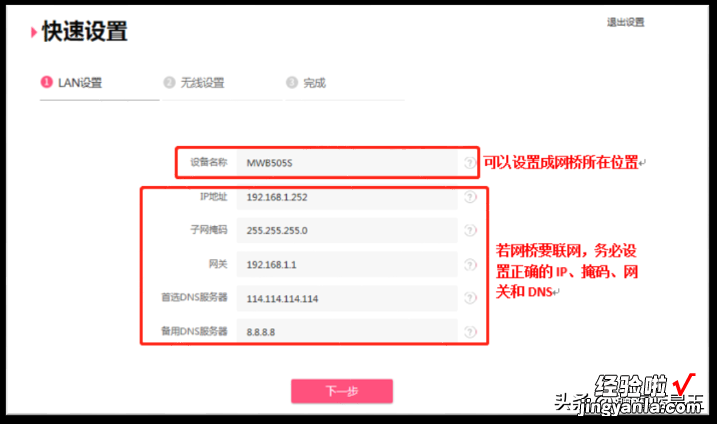
点击下一步,进入无线设置 。
第三步、设置子网桥端无线连接主网桥端
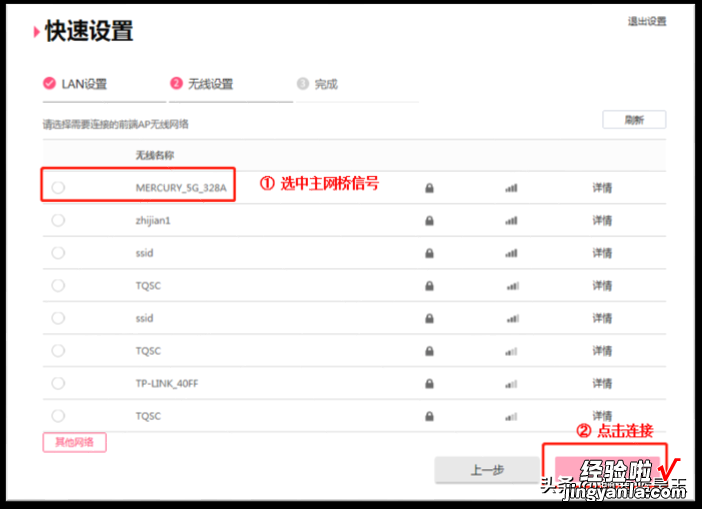
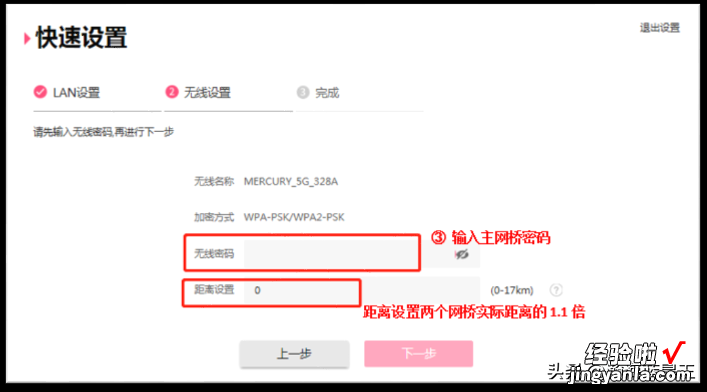
设置完以上参数,点击下一步 。
第四步、确认子网桥端网络参数,完成设置
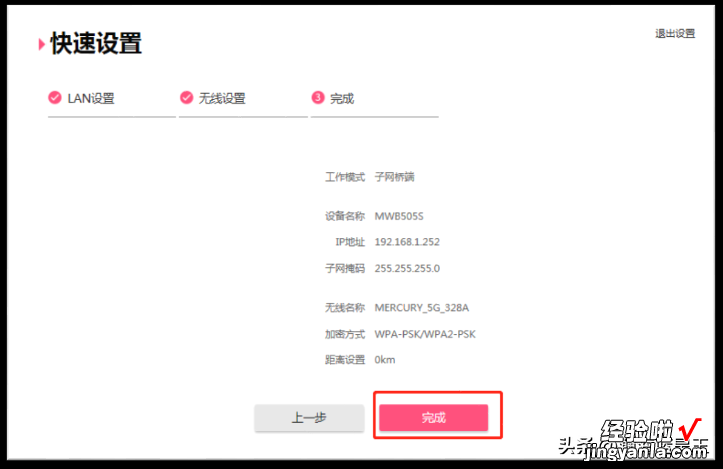
设置无误的话 , 点击完成,弹出提示,点击确定,子网桥端设置完毕 。配置生效后,主子网桥需要使用新设置的 IP 地址进入管理界面(本例中主网桥是192.168.1.251) 。连接成功后 , 进主网桥页面如下图所示:
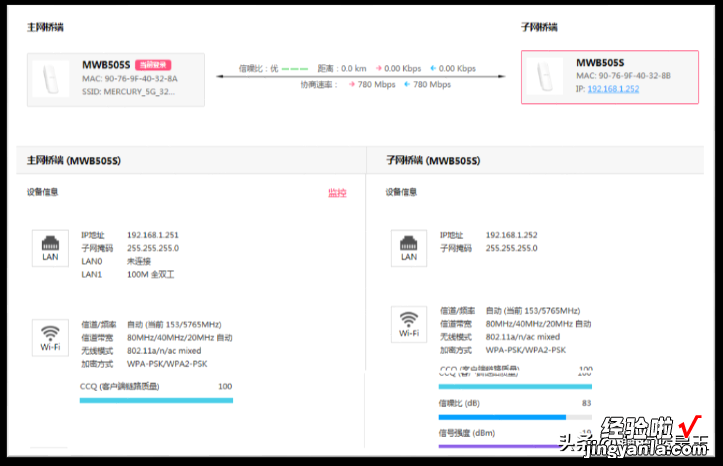
注意事项:1.点对多点设置时只需要对新的网桥重复子网桥端设置即可 。
2.如果是老版本不带有WPS和工作模式开关的,请参考web界面的设置方法,进界面后按照快速配置先选择工作模式(主网桥/子网桥),其他设置同上 。
3.IP 地址需要设置为与网络内其他设备不冲突的 IP 地址 。
4.若环境中 2.4G 无线干扰较少,可以将信道带宽设置为自动,有更高的吞吐量;若环境 中 2.4G 无线干扰较多,则保持默认的 20MHz 即可 。
5.5GHz 的干扰相对较小,5GHz 网桥的频段带宽和信道设置为自动即可 , 如果周围环境干扰很大,也需要把信道错开 , 频段宽带可以设置为40Mhz 。
